Kita vertus, programinė arba simbolinė nuoroda veikia lygiai taip pat, kaip žymeklis ar nuorodos į failą. Tai nėra tiksli failo kopija, o nurodo tik originalų failą. Programinės nuorodos į failą ir faktinio failo inodo vertės bus skirtingos. Be to, jei bet kada ištrinsite tikrąjį failą, negalėsite pasiekti jo turinio naudodamiesi jo programine nuoroda. Šiandien mes su jumis pasidalinsime metodais, kaip sukurti standžiąją nuorodą ir programinę nuorodą į failą sistemoje „Linux“.
Pastaba: Mes naudojome „Linux Mint 20“, kad galėtumėme apžiūrėti toliau nurodytus metodus.
„Linux Mint 20“ „Hard Link“ sukūrimo būdas:
Norėdami sukurti kietąją nuorodą į failą sistemoje „Linux Mint 20“, atliksime toliau nurodytus veiksmus:
Pirmiausia turime paleisti terminalą, kad galėtume perduoti komandas per „Linux Mint 20“ terminalą, kad sukurtume standžiąją nuorodą. Žemiau taip pat pridėjome „Linux Mint 20“ terminalo vaizdą:

Dabar turite išvardyti visus failus, esančius dabartiniame darbo kataloge. Taip pat galite tai padaryti bet kuriame kitame pasirinktame kataloge, aiškiai nurodydami jo kelią. Tačiau mes pirmenybę teikėme darbui su namų katalogu, kad nereikėtų paminėti jo kelio toliau pateiktoje komandoje:
$ ls -lŠioje komandoje bus pateiktas visas darbo katalogo, kuriame šiuo metu dirbate, turinys.

Mūsų pagrindinio katalogo turinys taip pat rodomas šiame paveikslėlyje:
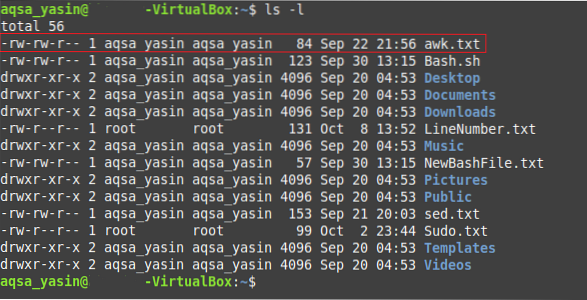
Dabar pasirinkite bet kurį pasirinktą failą, kurio kietąją nuorodą norite sukurti. Aukščiau pateiktame paveikslėlyje paryškinome pasirinktą failą. Dabar bandysime sukurti sudėtinę nuorodą failui, pavadintam „awk.txt “vykdydami žemiau pateiktą komandą:
$ ln awk.txt abc.txtPirmasis failas bus tas, kurio kietąją nuorodą norite sukurti, o antrasis failas nurodo kuriamos kietosios nuorodos pavadinimą. Galite naudoti bet kokį kitą pavadinimą, išskyrus „abc.txt “.

Paleidę šią komandą, turite dar kartą išvardyti dabartinio darbo katalogo turinį naudodami komandą „ls“, kad patikrintumėte, ar nėra nuorodos į failą „awk“.txt “buvo sukurtas ar ne. Kai atliksite šią komandą, galėsite pamatyti tikslų „awk.txt “su pavadinimu„ abc.txt “dabartiniame darbo kataloge, kaip paryškinta šiame paveikslėlyje:
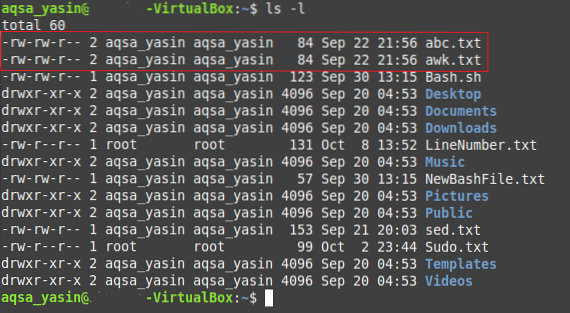
Kitas būdas tai patikrinti yra apsilankymas pagrindiniame kataloge spustelėjus failų tvarkyklės piktogramą. Ten galėsite pamatyti „awk.txt “kartu su„ abc.txt “, kuri iš tikrųjų yra tiksli to paties teksto failo kopija. Taip pat galite atidaryti abu šiuos failus ir patikrinti, ar jų turinys yra tas pats, ar ne.
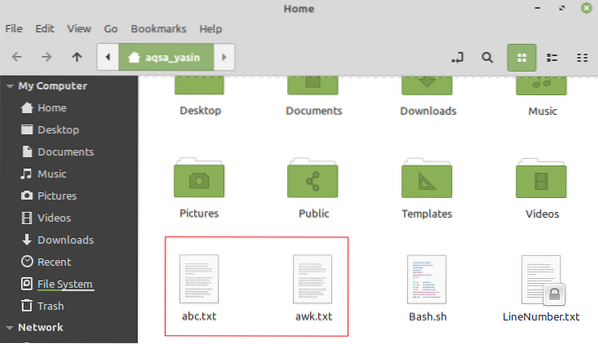
„Linux Mint 20“ programinės įrangos saito sukūrimo būdas:
Norėdami sukurti minkštą nuorodą į failą sistemoje „Linux Mint 20“, atliksime toliau nurodytus veiksmus:
Turime dar kartą paleisti komandą „ls“, kad patikrintume dabartinio darbo katalogo turinį, kaip tai darėme aukščiau nurodytu metodu. Šį kartą pasirinkome kitą failą pavadinimu „Bash.sh “, kad sukurtų savo minkštą nuorodą, kaip paryškinta šiame paveikslėlyje:
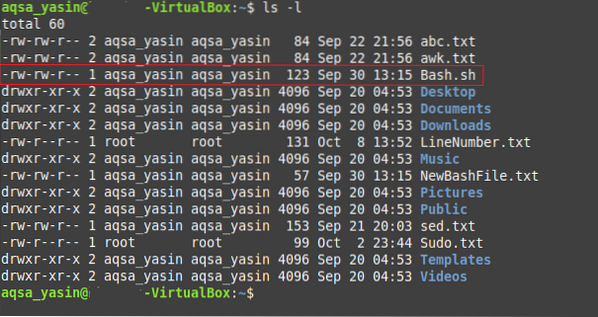
Pasirinkę failą, kad sukurtumėte jo nuorodą, turime atlikti žemiau nurodytą komandą savo „Linux Mint 20“ terminale:
$ ln -s Bashas.sh NewBash.shČia „-s“ vėliava rodo, kad mes sukursime minkštą nuorodą į failą; pirmasis failas reiškia failą, kurio nuorodą reikia sukurti, o antrasis failas nurodo jūsų minkštosios nuorodos pavadinimą arba pirmojo failo žymeklį. Šio failo nuorodai galite turėti bet kurį pasirinktą pavadinimą.

Paleidus šią komandą, turite dar kartą išvardyti dabartinio darbo katalogo turinį naudodami komandą „ls“, kad patikrintumėte, ar nėra nuorodos į failą „Bash“.sh “buvo sukurta ar ne. Vykdę šią komandą galėsite pamatyti funkcinę nuorodą pavadinimu „NewBash.sh “, kuris bus nukreiptas į failą pavadinimu„ Bash.sh “dabartiniame darbo kataloge, kaip paryškinta šiame paveikslėlyje. Be to, pažymėtame įraše taip pat galėsite pamatyti „l“ vėliavą, kuri taip pat rodo, kad ką tik sukurta nuoroda yra tik failo žymeklis, o ne tiksli failo kopija.
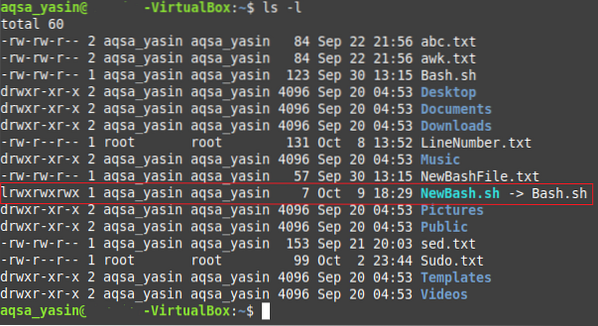
Kitas būdas tai patikrinti yra apsilankymas pagrindiniame kataloge spustelėjus failų tvarkyklės piktogramą. Ten galėsite pamatyti „Bash.sh “ir„ NewBash.sh “, kuri iš tikrųjų yra minkšta nuoroda į buvusią bylą. Taip pat galite pamatyti rodyklę, esančią „NewBash.sh “failas, kuris parodo, kad tai yra tam tikra nuoroda arba nuoroda į failą„ Bash.sh “, o ne tiksli jos kopija, kaip paryškinta toliau pateiktame paveikslėlyje:

Išvada:
Paaiškindami šiame straipsnyje pateikiamų standžiųjų nuorodų ir nuorodų į failą kūrimo būdus, mes leidome jums sukurti bet kurią iš šių nuorodų į bet kurį pasirinktą failą pagal jūsų poreikius. Mes bandėme parodyti šiuos metodus lengviausiu būdu.
 Phenquestions
Phenquestions


